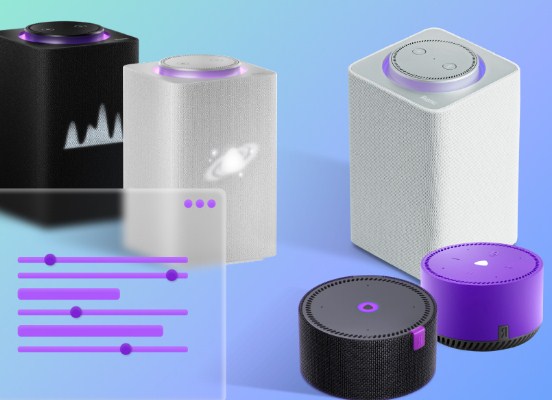ऐलिस को इंटरनेट से कैसे कनेक्ट करें, एक स्मार्ट स्पीकर Yandex.station सेट करें, ऐलिस को वाई-फाई, ब्लूटूथ फोन, स्मार्ट होम, टीवी के माध्यम से इंटरनेट से कैसे कनेक्ट करें: 2023 के लिए विस्तृत निर्देश। Yandex.Station एक स्मार्ट स्पीकर है जिसमें बिल्ट-इन वॉयस कंट्रोल फंक्शन है। विशेषताएं आपको सभी उपलब्ध यैंडेक्स सेवाओं का उपयोग करने की अनुमति देती हैं: फिल्में और टीवी शो देखें, कई ट्रैक सुनें, और बहुत कुछ। सभी लाभों की सराहना करने के लिए, मुख्य बात यह जानना है कि ऐलिस को सही तरीके से कैसे जोड़ा जाए और उसकी क्षमताओं को कैसे कॉन्फ़िगर किया जाए। सरल निर्देश गलतियों और गलतफहमी से बचें। https://cxcvb.com/texnika/televisor/periferiya/yandeks-stanciya.html
Yandex.Station एक स्मार्ट स्पीकर है जिसमें बिल्ट-इन वॉयस कंट्रोल फंक्शन है। विशेषताएं आपको सभी उपलब्ध यैंडेक्स सेवाओं का उपयोग करने की अनुमति देती हैं: फिल्में और टीवी शो देखें, कई ट्रैक सुनें, और बहुत कुछ। सभी लाभों की सराहना करने के लिए, मुख्य बात यह जानना है कि ऐलिस को सही तरीके से कैसे जोड़ा जाए और उसकी क्षमताओं को कैसे कॉन्फ़िगर किया जाए। सरल निर्देश गलतियों और गलतफहमी से बचें। https://cxcvb.com/texnika/televisor/periferiya/yandeks-stanciya.html
- ऐलिस का पहला समावेश और सेटअप
- ऐलिस को वाई-फाई से कैसे कनेक्ट करें और कनेक्शन कैसे सेट करें
- ऐलिस को ब्लूटूथ के माध्यम से फोन से, केबल और अन्य विकल्पों के माध्यम से टीवी से कैसे कनेक्ट करें
- ऐलिस को टीवी से कैसे कनेक्ट करें, सिंक्रोनाइज़ करें और कनेक्शन सेट करें
- ऐलिस को कंप्यूटर से कैसे कनेक्ट करें और एक स्थिर कनेक्शन कैसे सेट करें
- ऐलिस को दूसरे कॉलम से जोड़ना
- टेबलेट के साथ तुल्यकालन
- ऐलिस को स्मार्ट होम से कैसे कनेक्ट और कॉन्फ़िगर करें
- ऐलिस को मोबाइल इंटरनेट से जोड़ना
- यैंडेक्स संगीत के लिए
- समस्याएं और प्रश्न: समाधान
ऐलिस का पहला समावेश और सेटअप
जब आप पहली बार चालू करते हैं तो सेटिंग्स मोबाइल एप्लिकेशन का उपयोग करके की जाती हैं, जो Android और iOS के लिए आधिकारिक स्टोर में उपलब्ध है। ब्राउज़र का उपयोग करने का एक वैकल्पिक तरीका है।
ऐलिस को वाई-फाई से कैसे कनेक्ट करें और कनेक्शन कैसे सेट करें
कनेक्शन प्रक्रिया कठिन नहीं है। कार्रवाई के पाठ्यक्रम में शामिल हैं:
- बिजली का संपर्क।
- स्मार्टफोन पर वाई-फाई सक्रिय करें।
- इंस्टॉल किए गए Yandex.Station एप्लिकेशन पर स्विच करना।
- उपलब्ध उपकरणों के साथ एक श्रेणी का चयन करना और रुचि के कॉलम पर क्लिक करना।
- कनेक्ट कुंजी दबाना।
यदि आवश्यक हो, तो वाई-फाई के लिए पासवर्ड निर्दिष्ट करें। उसके तुरंत बाद, डिवाइस स्वचालित रूप से सिंक हो जाएगा। [कैप्शन आईडी = “अनुलग्नक_14147” संरेखित करें = “संरेखण” चौड़ाई = “624”]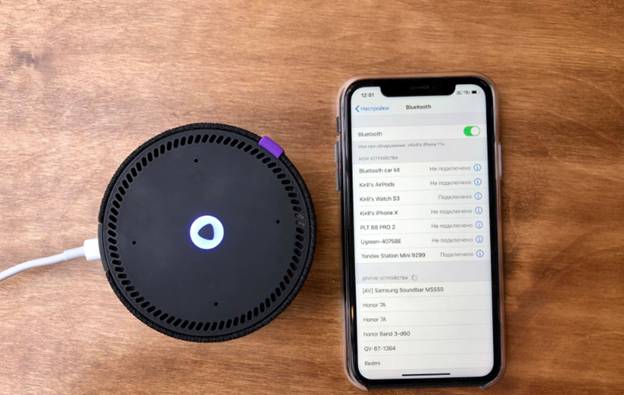 पहली बार ऐलिस को वाईफाई और सेटअप कनेक्शन से कैसे कनेक्ट करें [/ कैप्शन]
पहली बार ऐलिस को वाईफाई और सेटअप कनेक्शन से कैसे कनेक्ट करें [/ कैप्शन]
ऐलिस को ब्लूटूथ के माध्यम से फोन से, केबल और अन्य विकल्पों के माध्यम से टीवी से कैसे कनेक्ट करें
डिवाइस के आधार पर प्रक्रिया अलग है। यह अनुशंसा की जाती है कि गलतफहमी और त्रुटियों के जोखिम को समाप्त करने के लिए आप प्रत्येक स्थिति से व्यक्तिगत रूप से परिचित हों।
ऐलिस को टीवी से कैसे कनेक्ट करें, सिंक्रोनाइज़ करें और कनेक्शन सेट करें
उपयोगकर्ताओं के लिए यह जानना महत्वपूर्ण है कि केवल पूर्ण स्पीकर का उपयोग करने पर टीवी से कनेक्शन प्रदान किया जाता है। स्मार्ट स्पीकर मिनी का उपयोग नहीं किया जा सकता। एक अपवाद के रूप में, संस्करण 6 से पुराने सैमसंग टीवी प्रतिष्ठित हैं।
एचडीएमआई केबल का उपयोग करके सिंक करने के लिए, आपको चाहिए:
- गैजेट को टीवी के पास रखें और एचडीएमआई केबल कनेक्ट करें।

- यैंडेक्स मोबाइल एप्लिकेशन इंटरफ़ेस का स्वचालित प्रदर्शन।
- कार्यक्षमता जांच। इसके लिए बिल्ट-इन वॉयस कमांड का इस्तेमाल संभव है। उदाहरण के लिए, आप रुचि की किसी फिल्म को चालू करने या इंटरनेट पर एक अच्छा वीडियो खोजने के लिए कह सकते हैं। यदि कोई कनेक्शन समस्या नहीं है, तो कार्य का परिणाम स्क्रीन पर प्रदर्शित होता है।
 सैमसंग ब्रांड टीवी का उपयोग करते समय, कनेक्शन प्रक्रिया में शामिल हैं:
सैमसंग ब्रांड टीवी का उपयोग करते समय, कनेक्शन प्रक्रिया में शामिल हैं:
- समर्पित Samsung SmartThings ऐप को अपने फ़ोन पर डाउनलोड और इंस्टॉल करें। [कैप्शन आईडी = “अनुलग्नक_2859” संरेखित करें = “संरेखित करें” चौड़ाई = “353”]
 स्मार्ट थिंग्स [/ कैप्शन]
स्मार्ट थिंग्स [/ कैप्शन] - सैमसंग खाते का सरल पंजीकरण या किसी मौजूदा में प्राधिकरण।
- Samsung SmartThings में निजी टीवी जोड़ना। ऐसा करने के लिए, रुचि के टीवी मॉडल के विकल्प के साथ “+” छवि पर क्लिक करें।
- सिस्टम स्वचालित रूप से स्मार्ट स्पीकर का पता लगाता है। Yandex.Station को अक्सर स्क्रीन पर प्रदर्शित किया जाता है।
- एप्लिकेशन में टीवी जोड़ना। ऐसा करने के लिए, डिवाइस अनुभाग पर जाएं और फिर “अन्य डिवाइस” चुनें।
- Samsung SmartThings ऐप का चयन किया जाता है और फिर मर्ज खातों पर क्लिक करें।
नतीजतन, उपयोगकर्ताओं के पास वॉयस असिस्टेंट का उपयोग करके टीवी चैनलों को स्विच करने, वॉल्यूम बढ़ाने या घटाने या इसे बंद करने का अवसर होता है। काम में कोई कठिनाई नहीं हैं।
ऐलिस को कंप्यूटर से कैसे कनेक्ट करें और एक स्थिर कनेक्शन कैसे सेट करें
स्टेशन एक कंप्यूटर से तभी जुड़ा होता है जब उसमें एक अंतर्निहित ब्लूटूथ मॉड्यूल होता है। इस मामले में, क्रियाओं का क्रम है:
- पीसी सेटिंग्स के साथ एक सेक्शन खोलना। ऐसा करने के लिए, प्रारंभ मेनू का उपयोग करने और फिर खोज बॉक्स में उसी नाम का नाम दर्ज करने की अनुशंसा की जाती है।
- “डिवाइस” श्रेणी चुनें, फिर “ब्लूटूथ और अन्य डिवाइस” पर क्लिक करें और सक्रिय करें।
- एक नया डिवाइस जोड़ने के लिए फ़ंक्शन पर क्लिक करना।
- सिंक्रनाइज़ेशन का प्रकार चुना गया है – “ब्लूटूथ”।
- वॉयस कमांड की मदद से एक स्मार्ट स्पीकर की सूचना दी जाती है – “एलिस, ब्लूटूथ को सक्रिय करें।”
एक विकल्प के रूप में, मैन्युअल सक्रियण प्रतिष्ठित है। इस मामले में, स्पीकर पर माइक्रोफ़ोन फ़ंक्शन को बंद करना आवश्यक है, इसके बाद क्लैम्पिंग करें। अंतर्निहित बैकलाइट सक्रिय होने तक होल्ड किया जाता है। सिस्टम स्वचालित रूप से स्टेशन निर्धारित करता है। अगला, आपको कनेक्ट बटन दबाने की आवश्यकता है। यदि आपको एक पिन दर्ज करने की आवश्यकता है, तो प्रत्येक मूल पैकेजिंग में शामिल दस्तावेज़ों का सावधानीपूर्वक अध्ययन करने की अनुशंसा की जाती है। इसमें रुचि की जानकारी है। यदि ब्लूटूथ नहीं है, तो एचडीएमआई केबल का उपयोग करने की संभावना है। लेकिन इस मामले में एक खामी है। इसमें केवल एक स्मार्ट माइक्रोफोन के सिद्धांत पर स्पीकर के संचालन को व्यवस्थित करना शामिल है और इससे ज्यादा कुछ नहीं। कॉलम स्वचालित रूप से ट्रैक चलाने के कार्य को अवरुद्ध करता है।
यदि ब्लूटूथ नहीं है, तो एचडीएमआई केबल का उपयोग करने की संभावना है। लेकिन इस मामले में एक खामी है। इसमें केवल एक स्मार्ट माइक्रोफोन के सिद्धांत पर स्पीकर के संचालन को व्यवस्थित करना शामिल है और इससे ज्यादा कुछ नहीं। कॉलम स्वचालित रूप से ट्रैक चलाने के कार्य को अवरुद्ध करता है। कंप्यूटर या लैपटॉप के माध्यम से स्मार्ट स्पीकर को ऐलिस से कैसे कनेक्ट और सेट अप करें: https://cxcvb.com/kak-podklyuchit/yandeks-stanciyu-k-kompyuteru.html
कंप्यूटर या लैपटॉप के माध्यम से स्मार्ट स्पीकर को ऐलिस से कैसे कनेक्ट और सेट अप करें: https://cxcvb.com/kak-podklyuchit/yandeks-stanciyu-k-kompyuteru.html
ऐलिस को दूसरे कॉलम से जोड़ना
अन्य स्पीकर के साथ सिंक्रोनाइज़ेशन उपयोगकर्ताओं को एक स्टीरियो जोड़ी बनाने की अनुमति देता है। इस मामले में, क्रियाओं के एल्गोरिदम में शामिल हैं:
- यैंडेक्स से मोबाइल एप्लिकेशन में प्राधिकरण।
- वॉइस कमांड की मदद से, आपको “ऐलिस, स्पीकर सेट अप करें” कहना होगा।
- सिस्टम द्वारा प्रस्तुत सूची में से, रुचि का चयन किया जाता है।
- स्टीरियो पेयरिंग फ़ंक्शन का सक्रियण।
- कॉलम के उस प्रकार को निर्दिष्ट करता है जिसके साथ आप जोड़ियों में काम करने की योजना बनाते हैं।
- यह चुना जाता है कि किसको दाईं ओर रखने की योजना है, और कौन सी बाईं ओर।
- मुख्य और माध्यमिक निर्धारित हैं। इसके कारण, उनमें से एक विशेष रूप से खेलने की भूमिका निभाता है, दूसरा – सुनने और आदेश देने के लिए।
अंतिम चरण में, आपको स्वचालित सेटिंग्स के पूरा होने की प्रतीक्षा करनी होगी। औसत प्रतीक्षा समय 5 मिनट से अधिक नहीं होता है। कार्रवाई के अंत के बाद, एक विशिष्ट राग बजाया जाता है, जो एक स्टीरियो जोड़ी के सफल गठन का संकेत देता है।
टेबलेट के साथ तुल्यकालन
टेबलेट के साथ तुल्यकालन मानक परिदृश्य के अनुसार किया जाता है – जैसा कि स्मार्टफ़ोन के मामले में होता है। उपयोगकर्ताओं को मोबाइल एप्लिकेशन डाउनलोड करने और फिर निर्देशों का पालन करने की आवश्यकता है।
ऐलिस को स्मार्ट होम से कैसे कनेक्ट और कॉन्फ़िगर करें
दूसरी पीढ़ी के स्मार्ट स्टेशन की मदद से प्रत्येक उपयोगकर्ता इसे नियंत्रण केंद्र में बदल सकता है। गैजेट की दूसरी पीढ़ी कई प्रोटोकॉल तक पहुंच प्रदान करती है: ज़िगबी और हाउस ऐलिस के साथ। Zigbee के मामले में, उन उपकरणों के लिए संभव है जो संबंधित प्रोटोकॉल के साथ काम करते हैं और स्टेशन के साथ सीधे संवाद कर सकते हैं। इसे वाई-फाई मॉड्यूल के सक्रियण की आवश्यकता नहीं है। कार्यक्षमता का उपयोग करने के लिए, आपको बाद के कनेक्शन के साथ होम डिवाइस या उसी नाम का सेंसर इंस्टॉल करना होगा। ऐलिस के साथ मोबाइल एप्लिकेशन हाउस कुछ वॉयस कमांड का उपयोग करके नियंत्रित करने की क्षमता प्रदान करता है। उनमें से: “प्रकाश चालू करें”, “बेडरूम में फर्श लैंप की चमक 70%”, “ह्यूमिडिफायर चालू करें”, आदि।
ऐलिस को मोबाइल इंटरनेट से जोड़ना
डिवाइस को मोबाइल इंटरनेट से कनेक्ट करने के लिए, आपको अपने स्मार्टफोन से वाई-फाई के वितरण को सक्रिय करना होगा। आगे के निर्देश:
- मोबाइल एप्लिकेशन यांडेक्स का शुभारंभ।
- प्रस्तुत मेनू से डिवाइस अनुभाग का चयन किया गया है।
- रुचि के उपकरण का चयन करना और फिर वायरलेस नेटवर्क के साथ सिंक्रनाइज़ेशन के कार्य को सक्रिय करना।
- यदि आवश्यक हो, तो एक एक्सेस कुंजी इंगित की जाती है – यदि इंटरनेट पासवर्ड से सुरक्षित है।
यदि कनेक्शन स्थापित करना असंभव है, तो फ़ोन को पुनरारंभ करने की अनुशंसा की जाती है। समस्या के वैकल्पिक समाधान के रूप में, एन्क्रिप्शन प्रकार को WPA में बदलें, जो एक्सेस प्वाइंट के व्यक्तिगत सेटिंग्स अनुभाग में संभव है। [कैप्शन आईडी = “अनुलग्नक_14154” संरेखित करें = “संरेखित करें” चौड़ाई = “1200”]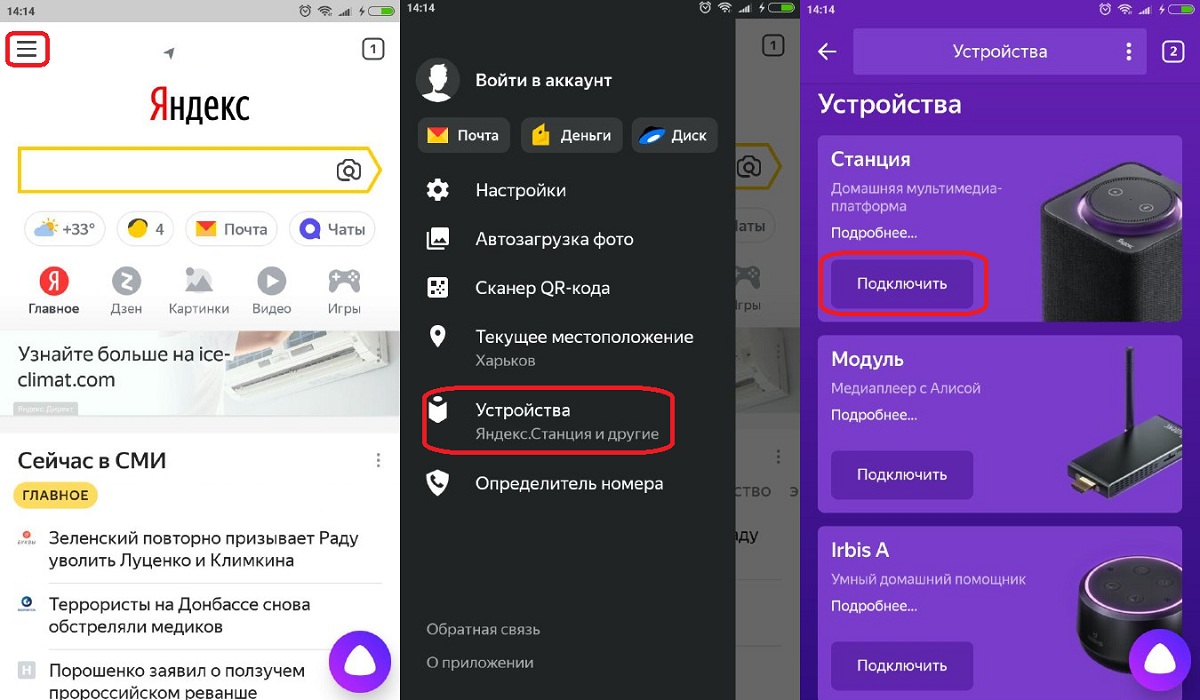 ऐलिस का इंटरनेट कनेक्शन [/ कैप्शन]
ऐलिस का इंटरनेट कनेक्शन [/ कैप्शन]
यैंडेक्स संगीत के लिए
स्मार्ट स्पीकर, इसकी कार्यक्षमता के लिए धन्यवाद, आपको Yandex.Music सेवा पर मौजूद किसी भी ट्रैक को चलाने की अनुमति देता है। ऐसा करने के लिए, आपको वॉइस कमांड “ऐलिस, चालू करें *गीत का नाम*” निर्दिष्ट करने की आवश्यकता है। सिस्टम स्वचालित रूप से खोजता है और फिर सुनता है। निम्नलिखित विशेषताओं को जानने की अनुशंसा की जाती है:
निम्नलिखित विशेषताओं को जानने की अनुशंसा की जाती है:
- मुख्य आदेश के बजाय, वैकल्पिक प्रदान किए जाते हैं। उदाहरण के लिए, आप किसी विशिष्ट कलाकार द्वारा अपनी पसंदीदा धुन या एक व्यक्तिगत एल्बम चलाने के लिए कह सकते हैं;
- यदि आवश्यक हो, व्यक्तिगत प्लेलिस्ट प्रबंधित करना संभव है;
- पसंदीदा प्लेलिस्ट बनाने के लिए एक अंतर्निहित फ़ंक्शन की उपस्थिति।
सहायता: Yandex.Music सेवा से धुनें चलाने के लिए, आपको पहले Yandex.Plus की सदस्यता लेनी होगी। अन्यथा, फ़ंक्शन स्वचालित रूप से अनुपलब्ध है। https://cxcvb.com/texnika/televisor/periferiya/yandeks-stanciya-po-podpiske-usloviya-v-2022.html
समस्याएं और प्रश्न: समाधान
ऐलिस के साथ आम समस्याओं में वह स्थिति है जब स्टेशन मौन है, जबकि फोन “ब्लूटूथ के माध्यम से कनेक्ट करने में असमर्थ” प्रदर्शित करता है। ठीक करने के लिए, आपको निम्न चरणों का उपयोग करने की आवश्यकता है:
- आपको यह सुनिश्चित करने की आवश्यकता है कि स्तंभ वाई-फ़ाई मोड में है. पुष्टिकरण: लाइटबार सफ़ेद चमकता है।
- रीकनेक्ट फ़ंक्शन को दबाकर स्टेशन का स्थान फोन के जितना संभव हो उतना करीब।
- यदि तुल्यकालन सेट करना असंभव है, तो आपको ध्वनि सेटिंग्स श्रेणी में जाने और स्क्रीन पर संकेतों का पालन करने की आवश्यकता है।
https://cxcvb.com/kak-podklyuchit/yandeks-stanciyu-k-telefonu.html यदि स्टेशन मौन है और “डिवाइस को कॉन्फ़िगर करना संभव नहीं है” प्रदर्शित होता है, तो आपको यह सुनिश्चित करने की आवश्यकता है कि स्टेशन स्विच हो गया है वाई-फ़ाई सेटिंग मोड में: संकेतक लाइट नीले रंग में चालू है।
- फोन को कॉलम के जितना संभव हो उतना करीब स्थापित करना।
- संगीत प्लेबैक कुंजी को दबाना और फिर सेटिंग्स के पूरा होने की प्रतीक्षा करना।
- यदि कोई सकारात्मक परिणाम नहीं है, तो मौन सेटिंग्स अनुभाग में संकेतित संकेतों के लिए एक संक्रमण किया जाता है।
ऐलिस को इंटरनेट से कैसे जोड़ा जाए, वाई-फाई, ब्लूटूथ, इंटरनेट के बिना और मोबाइल संचार के माध्यम से सभी तरीके – वीडियो निर्देश: https://youtu.be/KCiODCheqo8 और उस खाते का उपयोग जिस पर यह लागू होता है। यदि पुनरारंभ ने वांछित परिणाम नहीं दिया, तो आपको सहायता सेवा विशेषज्ञों से संपर्क करना चाहिए। एक नियम के रूप में, आप समर्थन प्रतिक्रिया के बाद कुछ ही मिनटों में समस्या का समाधान कर सकते हैं। मुख्य बात क्रियाओं के स्पष्ट अनुक्रम का पालन करना है। कई उपयोगकर्ता समीक्षाएँ पुष्टि के रूप में काम करती हैं।